- Mwandishi Jason Gerald [email protected].
- Public 2023-12-16 11:41.
- Mwisho uliobadilishwa 2025-01-23 12:48.
Usajili katika Windows ni hifadhidata ambayo huhifadhi mipangilio na chaguzi za mfumo wa uendeshaji wa Windows. Msajili una habari na mipangilio ya vifaa, programu chaguo-msingi ya mfumo wa uendeshaji, programu nyingi za mtu wa tatu, na mipangilio ya mtumiaji. Msajili pia hukuruhusu uone jinsi kernel inavyofanya kazi, kwa kuonyesha habari ya utendaji wa kompyuta kama kaunta za utendaji na vifaa vya kazi. Unaweza kutumia Mhariri wa Msajili kurekebisha Usajili kwenye kompyuta yako, ambayo inaweza kuwa muhimu wakati unasuluhisha shida za vifaa au kuondoa virusi.
Hatua
Njia 1 ya 3: Kupitia Sanduku la "Run"
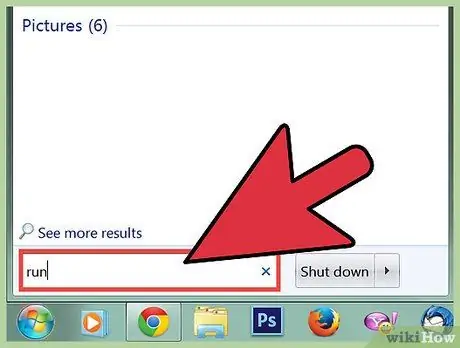
Hatua ya 1. Bonyeza orodha ya Anza, kisha uchague "Endesha"
Unaweza pia bonyeza Win + R kwenye toleo lolote la Windows. Ikiwa huwezi kufungua menyu ya Mwanzo, soma sehemu inayofuata ya nakala hii.
- Windows 8 - Nenda kwenye skrini ya Anza, kisha andika kukimbia, au pata "run" kwenye skrini ya Programu Zote.
- Windows 8.1 - Bonyeza kulia kitufe cha Anza, halafu chagua "Run".
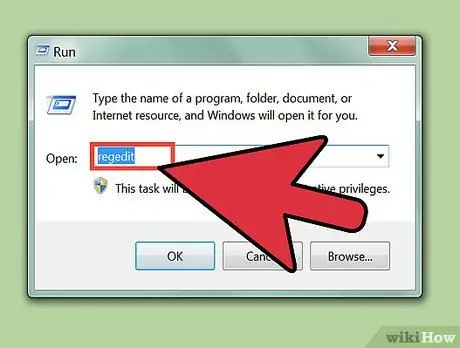
Hatua ya 2. Andika regedit kwenye Run box, na bonyeza Enter ili kufungua Mhariri wa Msajili
- Unaweza kushawishiwa uthibitisho unapofungua Mhariri wa Usajili, kulingana na mipangilio ya usalama wa kompyuta yako.
- Unahitaji ufikiaji wa Msimamizi kufungua Mhariri wa Msajili.
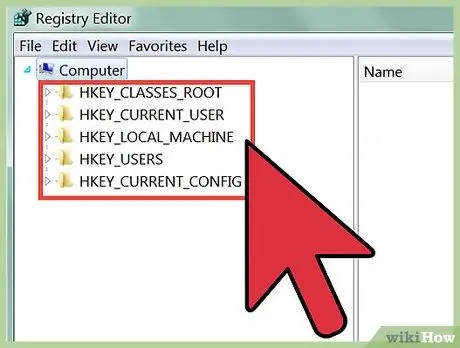
Hatua ya 3. Vinjari maingizo ya Usajili
Tumia menyu upande wa kushoto wa Mhariri wa Usajili kupata kitufe cha Usajili unachotaka. Saraka nyingi zina viwango vingi vya saraka ndogo ndogo. Funguo katika kila saraka zitaonekana kwenye fremu ya kushoto.
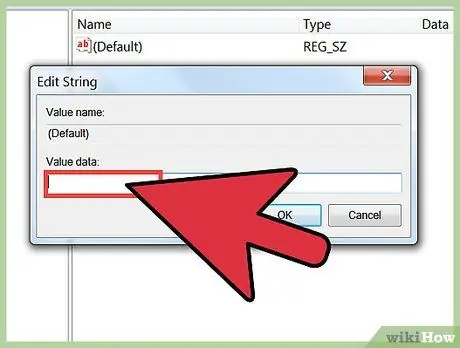
Hatua ya 4. Hariri kitufe kwa kubonyeza mara mbili juu yake
Unapobofya kitufe mara mbili kwenye fremu ya kulia, dirisha linalokuruhusu kubadilisha thamani ya kitufe hicho linaonekana. Unapaswa kuhariri tu funguo za Usajili wakati tayari unajua ni nini zinatumiwa, au unapofuata miongozo inayoaminika. Kubadilisha funguo za Usajili kutaathiri utendaji wa mfumo wako, na hata kuharibu Windows.
Soma miongozo ya usalama ya kuhariri Usajili kwenye wavuti
Njia 2 ya 3: Kutumia Mstari wa Amri
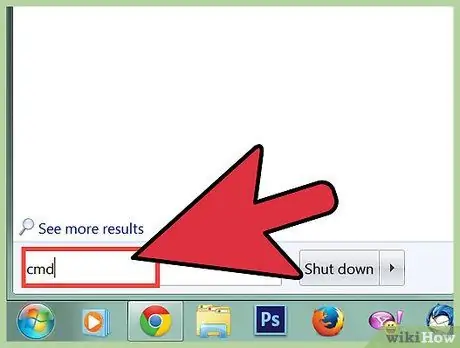
Hatua ya 1. Fungua mstari wa amri
Kuna njia kadhaa za kufungua laini ya amri ili uweze kuiweka wazi hata ikiwa njia moja imefungwa. Hizi ndizo njia:
- Bonyeza Anza, kisha uchague Amri ya Haraka. Ikiwa unatumia Windows 8.1, bonyeza-bonyeza kitufe cha Anza, kisha uchague Amri ya Kuamuru. Ikiwa unatumia Windows 8, pata Command Prompt kwenye skrini ya Programu Zote.
- Bonyeza Win + R, andika cmd, na bonyeza Enter.
- Bonyeza Ctrl + ⇧ Shift + Esc kufungua Task Manager. Bonyeza Faili, shikilia Ctrl, na ubonyeze "Endesha kazi mpya".
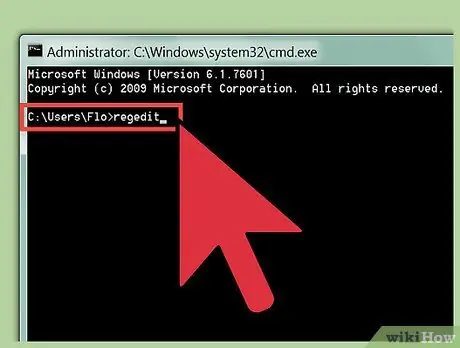
Hatua ya 2. Andika regedit, na bonyeza Enter
Unaweza kuingiza amri hii mahali pengine kwenye laini ya amri. Unaweza kuulizwa uthibitisho unapofungua Mhariri wa Usajili.

Hatua ya 3. Tumia menyu upande wa kushoto wa Mhariri wa Usajili kukagua maingizo ya Usajili
Mti wa saraka upande wa kushoto wa skrini utakuruhusu kupata kitufe cha Usajili unachotaka. Panua saraka ili uone saraka ndogo ndogo. Kuchagua saraka huonyesha funguo kwenye saraka hiyo kwenye fremu ya kulia.
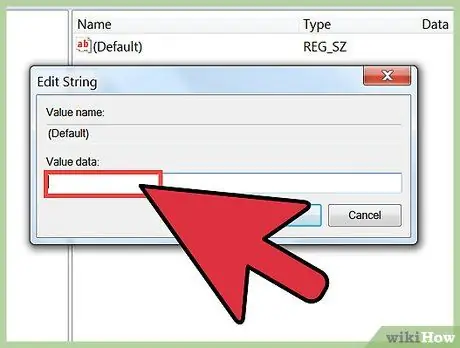
Hatua ya 4. Hariri kitufe kwa kubonyeza mara mbili juu yake
Unapopata kitufe unachotaka kuhariri upande wa kulia wa dirisha, bonyeza mara mbili kwenye kitufe cha kuhariri. Kuwa mwangalifu unapofanya mabadiliko - kubadilisha kitufe kisicho sahihi kunaweza kusababisha Windows kuanguka.
Soma miongozo ya usalama ya kuhariri Usajili kwenye wavuti
Njia ya 3 ya 3: Utatuzi wakati regedit Haiwezi Kufunguliwa
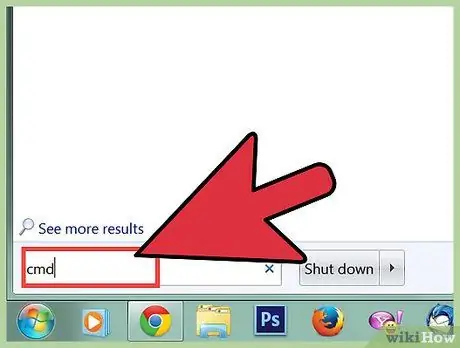
Hatua ya 1. Fungua mstari wa amri
Ikiwa huwezi kufungua Mhariri wa Usajili, kunaweza kuwa na shida na mipangilio ya mfumo wako, ambayo kawaida husababishwa na virusi au maambukizo ya zisizo. Unaweza kubadilisha mipangilio ili uweze kufungua Mhariri wa Usajili, lakini unapaswa pia kuondoa virusi.
- Rejea hatua ya 1 katika sehemu iliyopita ili kufungua laini ya amri.
- Unaweza pia kufungua laini ya amri katika hali salama ("Njia Salama na Amri ya Kuhamasisha") ikiwa laini ya amri haifunguzi kwenye Windows. Soma miongozo ya kufanya hivyo kwenye wavuti.
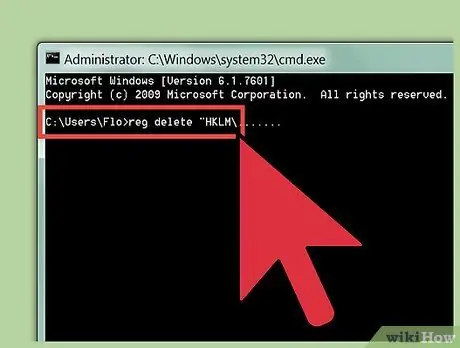
Hatua ya 2. Ingiza amri ya kufungua Mhariri wa Msajili
Tumia dirisha la laini ya amri kuondoa kitufe ambacho kinazuia Mhariri wa Msajili. Ingiza amri ifuatayo kwenye mstari wa amri, kisha bonyeza Enter:
reg kufuta "HKLM / Software / Microsoft / Windows NT / CurrentVersion / Chaguzi za Utekelezaji wa Faili ya Picha / regedit.exe"
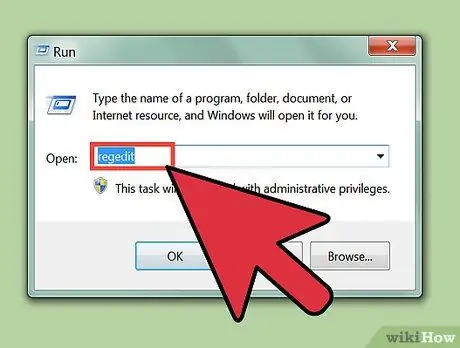
Hatua ya 3. Jaribu kufungua Mhariri wa Msajili tena na njia mbili zilizoelezwa hapo awali
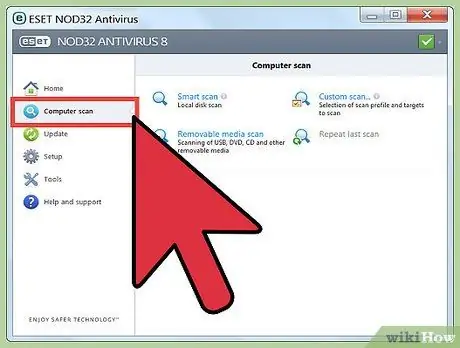
Hatua ya 4. Rejesha mfumo kutoka kwa maambukizo ya virusi au zisizo
Uwezekano mkubwa zaidi, Mhariri wa Usajili umezuiwa na virusi au programu hasidi, ambayo inaweza kuwa imetoka kwa programu iliyopakuliwa kinyume cha sheria, kiambatisho cha barua pepe, au kitu kingine chochote kilichojengwa ndani yake. Soma mwongozo wetu wa kuondoa virusi na zisizo kwenye mtandao. Ikiwa mfumo wako uko katika hali mbaya, itabidi uweke tena Windows.






